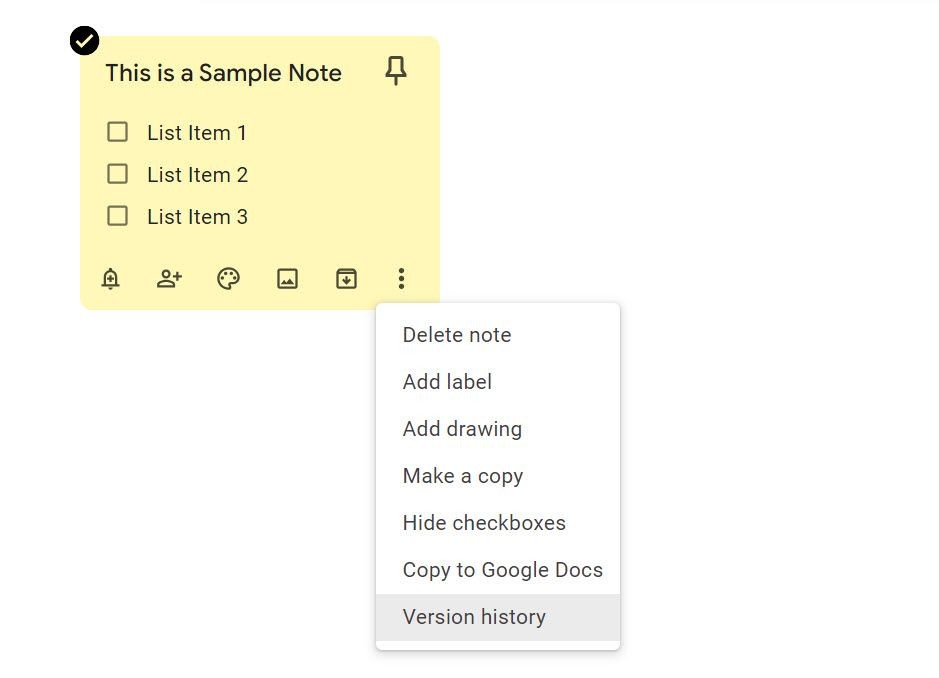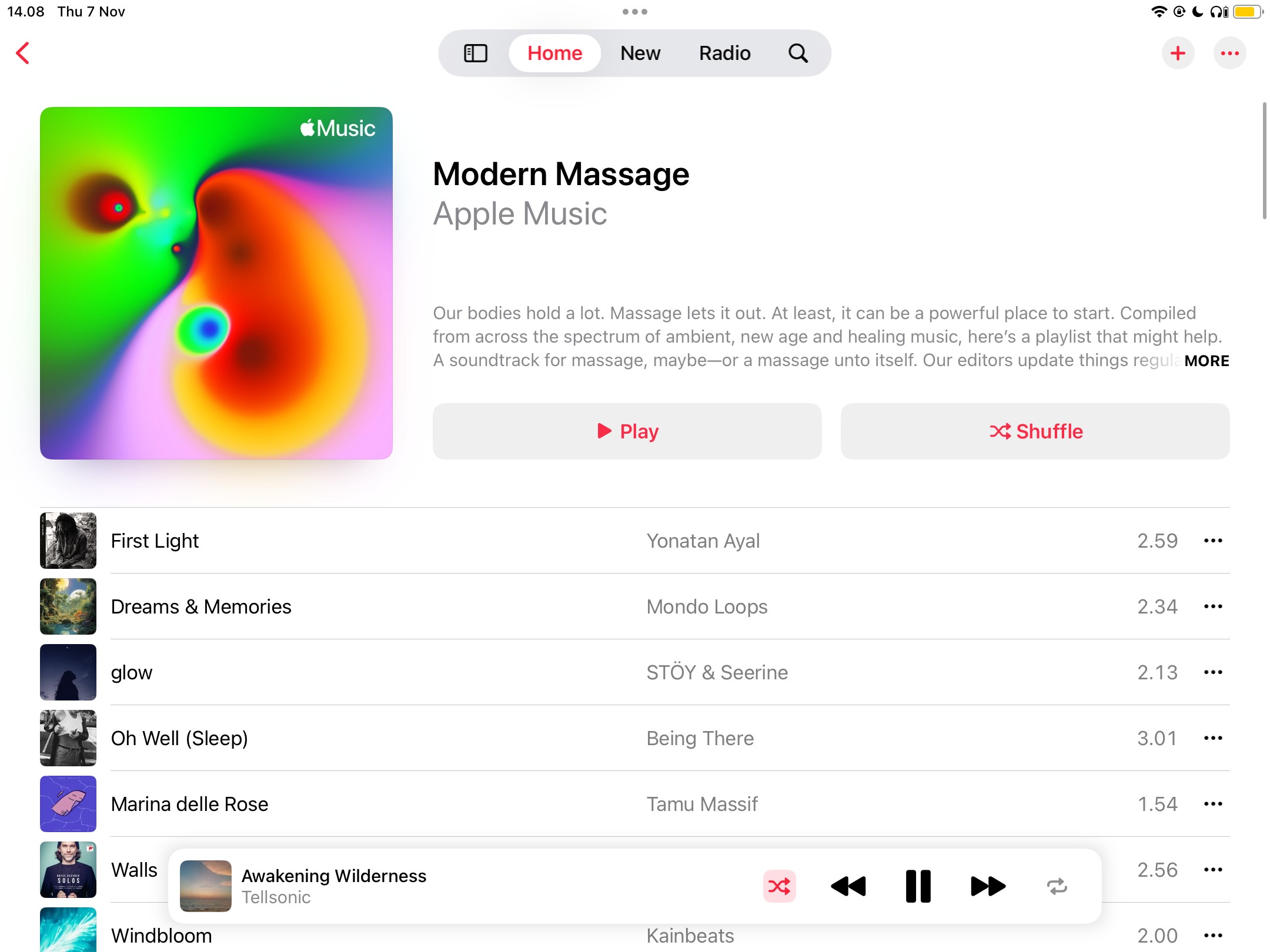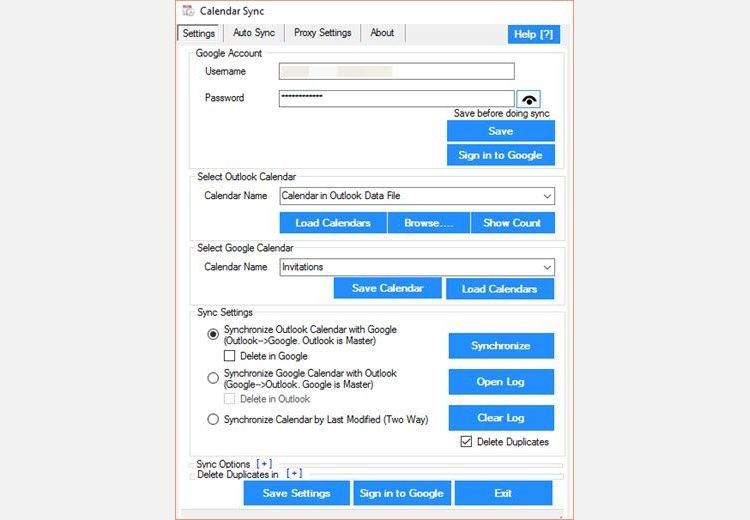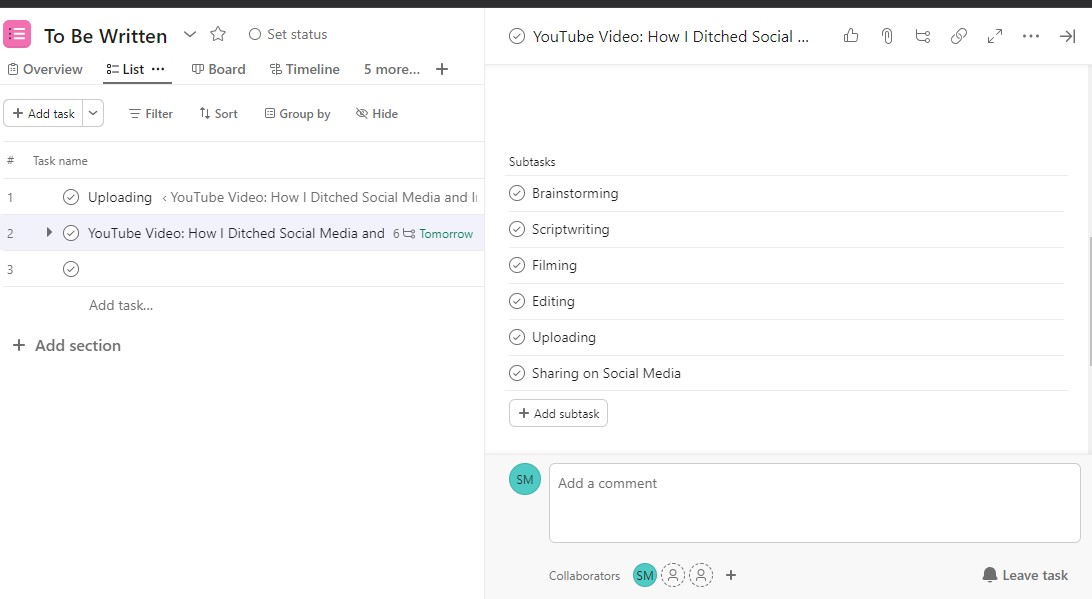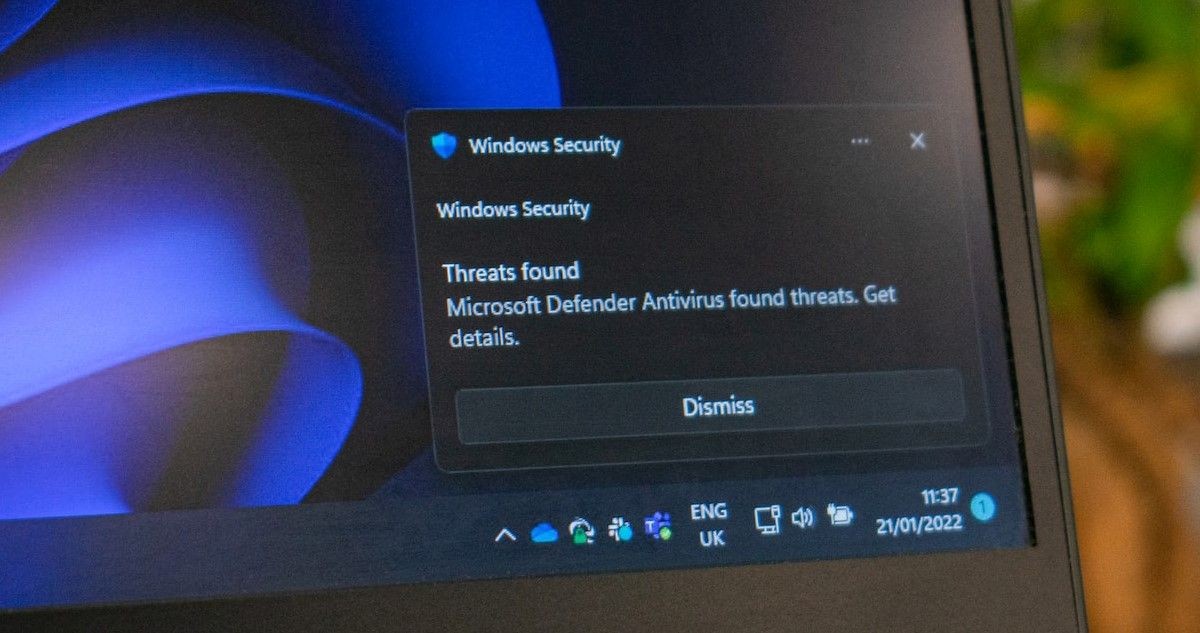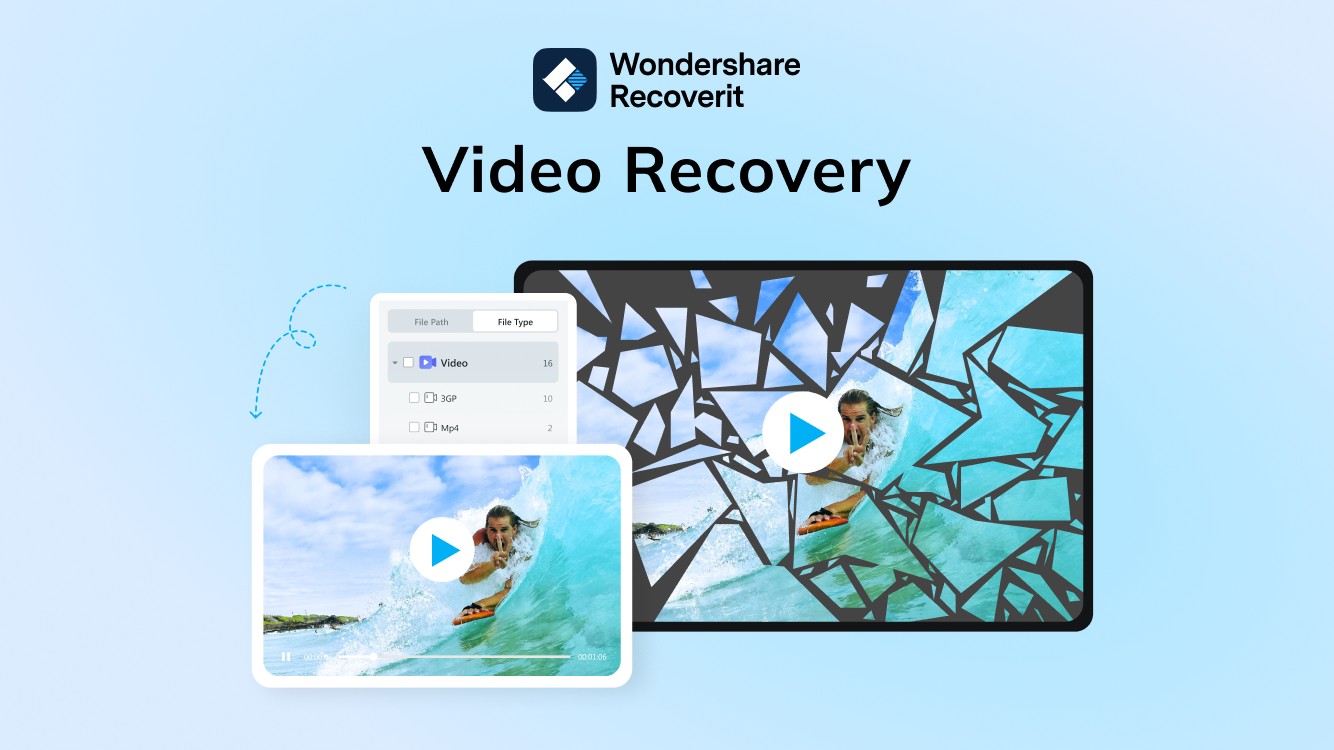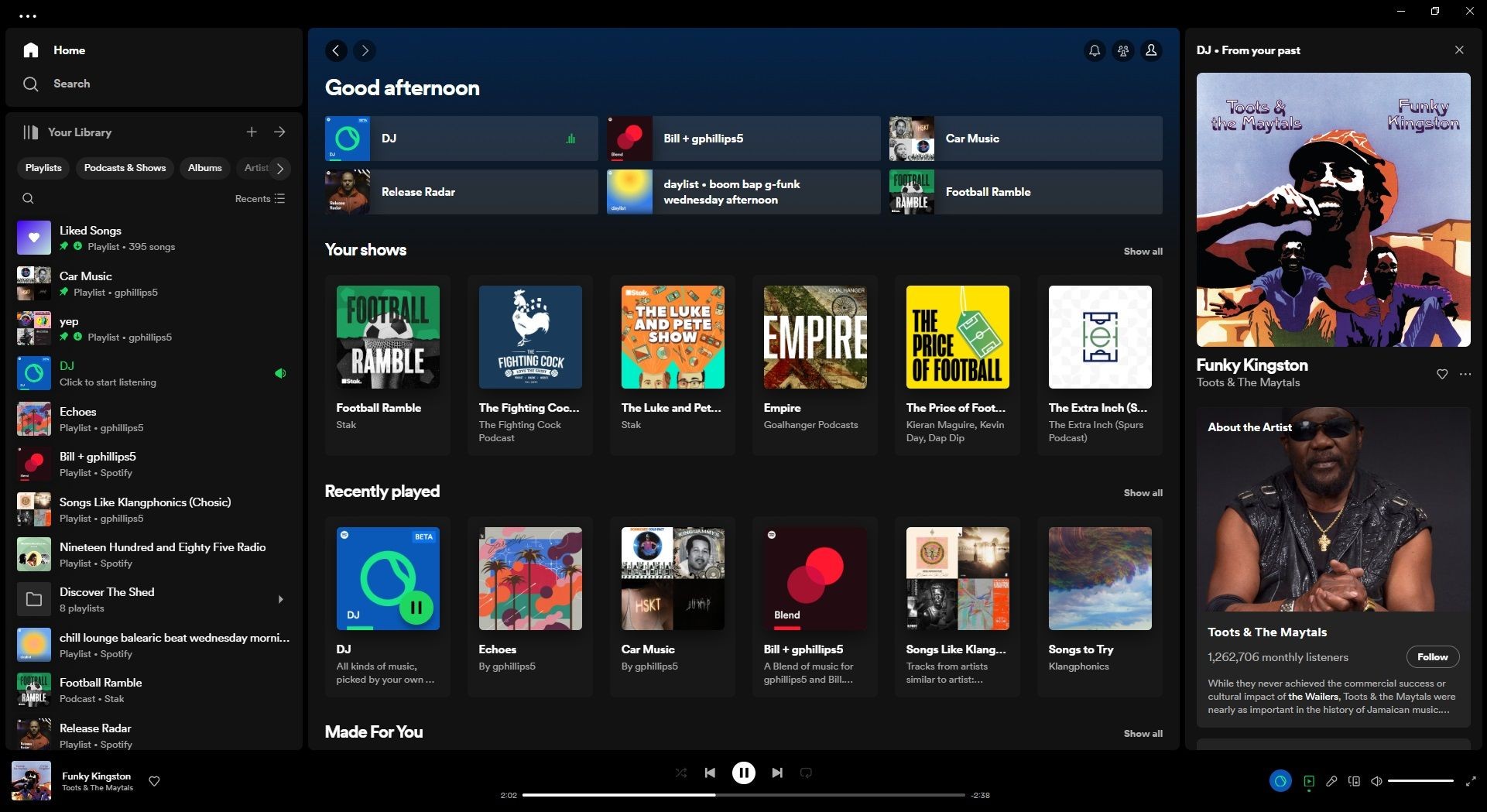Contents
- 1. One Dark Pro
- 2. GitHub Theme
- 3. Night Owl
- 4. Shades of Purple
- 5. Linux Themes for VS Code
- 6. Kanagawa
- 7. 2077 Theme
- 8. Dracula Official
- 1. Làm thế nào để cài đặt chủ đề cho VS Code?
- 2. Chủ đề nào tốt nhất cho việc lập trình vào ban đêm?
- 3. Tôi có thể tùy chỉnh chủ đề VS Code không?
- 4. Chủ đề nào phù hợp nhất với người dùng Linux?
- 5. Tôi có nên thay đổi chủ đề thường xuyên không?
- 6. Chủ đề nào hỗ trợ người bị mù màu?
- 7. Chủ đề Dracula Official có sẵn trên bao nhiêu ứng dụng?
- Sử Dụng Chủ Đề Để Đọc Và Viết Mã Dễ Dàng Hơn
VS Code là một trong những trình soạn thảo mã nguồn phổ biến nhất hiện nay, với hàng loạt chủ đề đa dạng để người dùng lựa chọn. Dù bạn ưa thích chủ đề tối hay sáng, bạn sẽ không gặp khó khăn trong việc tìm kiếm một chủ đề phù hợp. Tuy nhiên, việc có quá nhiều lựa chọn có thể gây ra sự bối rối. Làm thế nào để tìm ra chủ đề VS Code tốt nhất phù hợp với mục đích của bạn mà không phải mất quá nhiều thời gian nghiên cứu? Dưới đây là danh sách 8 chủ đề VS Code tốt nhất dành cho nhiều mục đích khác nhau.
1. One Dark Pro
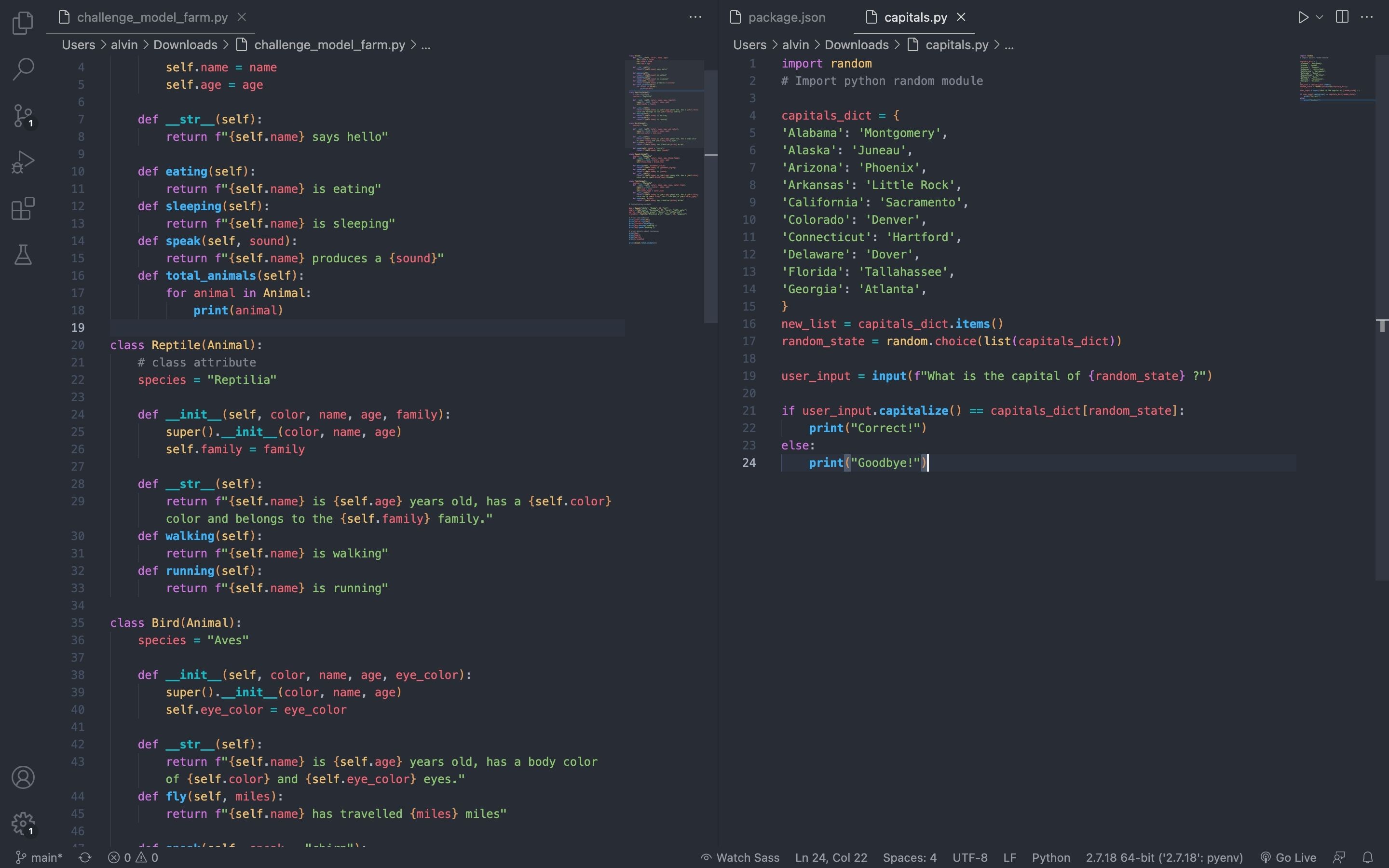 One Dark Pro VS Code theme
One Dark Pro VS Code theme
One Dark Pro là một trong những chủ đề tối tốt nhất cho VS Code. Không ngạc nhiên khi nó cũng là một trong những chủ đề được tải xuống nhiều nhất trên thị trường Visual Studio Code. Giống như các chủ đề VS Code tuyệt vời khác, One Dark Pro có giao diện mặc định và nhiều biến thể màu sắc khác nhau. Điều này giúp bạn dễ dàng chuyển đổi giữa các tùy chọn có sẵn và tìm ra sự kết hợp hoàn hảo cho mình.
Chủ đề này nhanh chóng làm nổi bật các thành phần khác nhau của mã nguồn với màu sắc tương phản cao. Nó cũng cho phép tùy chỉnh nếu bạn muốn. One Dark Pro phù hợp với cả điều kiện ánh sáng ban ngày và ban đêm.
Nếu bạn đã từng sử dụng chủ đề One Dark của Atom, bạn sẽ cảm thấy thoải mái vì One Dark Pro dựa trên nó. Ngoài ra, nếu bạn đang tìm kiếm lựa chọn thay thế tốt nhất cho trình soạn thảo văn bản Atom, bạn sẽ cảm thấy như ở nhà khi kết hợp VS Code với chủ đề One Dark Pro.
2. GitHub Theme
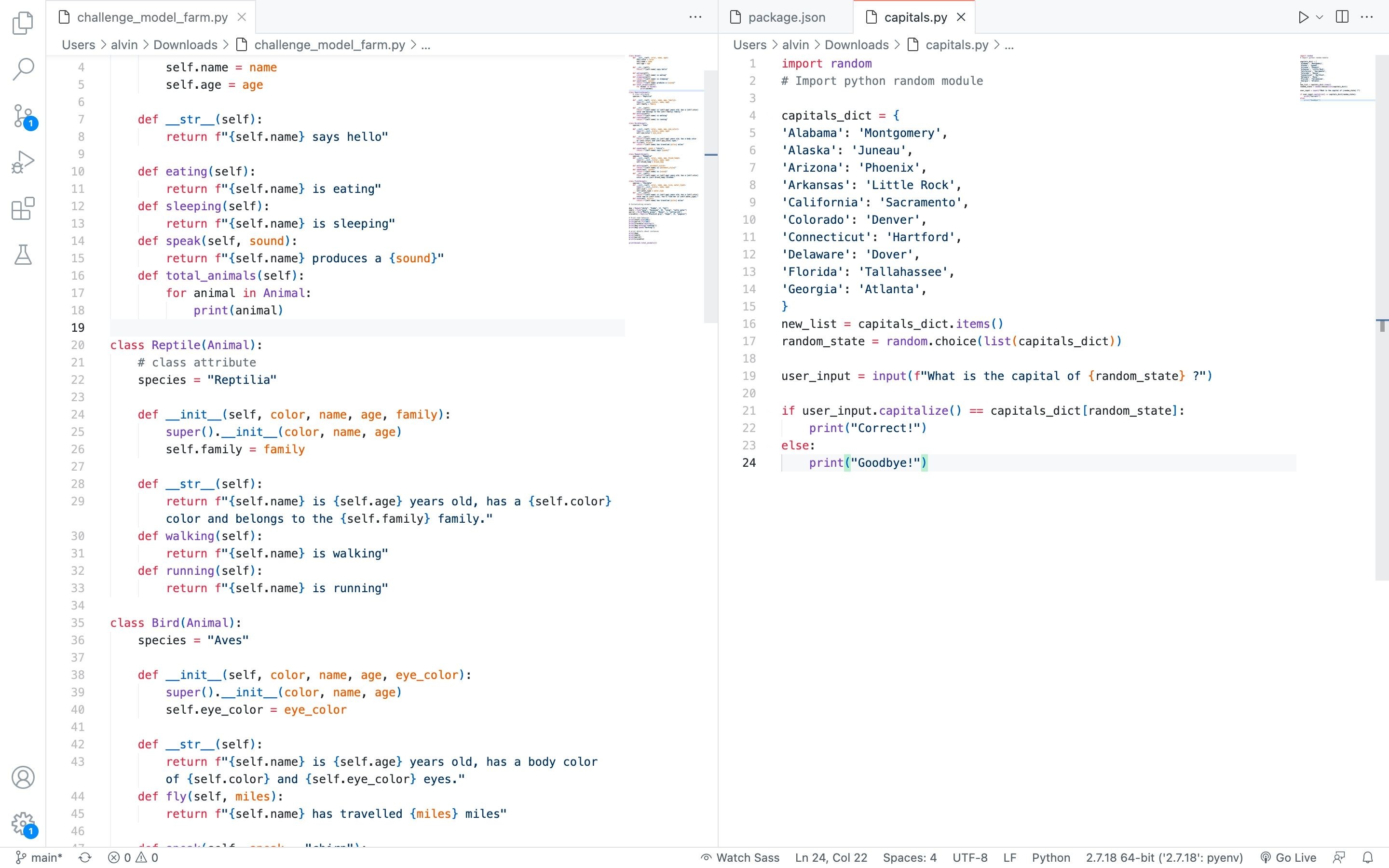 GitHub Theme for VS Code
GitHub Theme for VS Code
Nếu bạn thích cách GitHub hiển thị mã nguồn, chủ đề này là dành cho bạn. Chủ đề này được tạo bởi GitHub, một trong những nơi tốt nhất để lưu trữ danh mục phát triển của bạn, và là một trong những chủ đề sáng tốt nhất cho VS Code. Bạn sẽ có được những màu sắc tinh tế với các phần tử mã nguồn được làm nổi bật rõ ràng, giống như trên GitHub.
Chủ đề này cũng bao gồm nhiều biến thể màu sắc để bạn lựa chọn, bao gồm cả các chủ đề màu tối và sáng với nhiều sắc thái khác nhau để phù hợp với từng người và điều kiện khác nhau. Ngoài ra, giống như hầu hết các chủ đề VS Code, bạn có thể tùy chỉnh thêm chủ đề theo hướng dẫn mở rộng của VS Code.
Hãy chọn chủ đề GitHub nếu bạn muốn sự nhất quán trong thiết kế giữa trình soạn thảo VS Code và GitHub. Nếu bạn mới bắt đầu với thế giới lưu trữ mã nguồn, hãy tham khảo giới thiệu về GitHub và những lợi ích khi sử dụng nền tảng này.
3. Night Owl
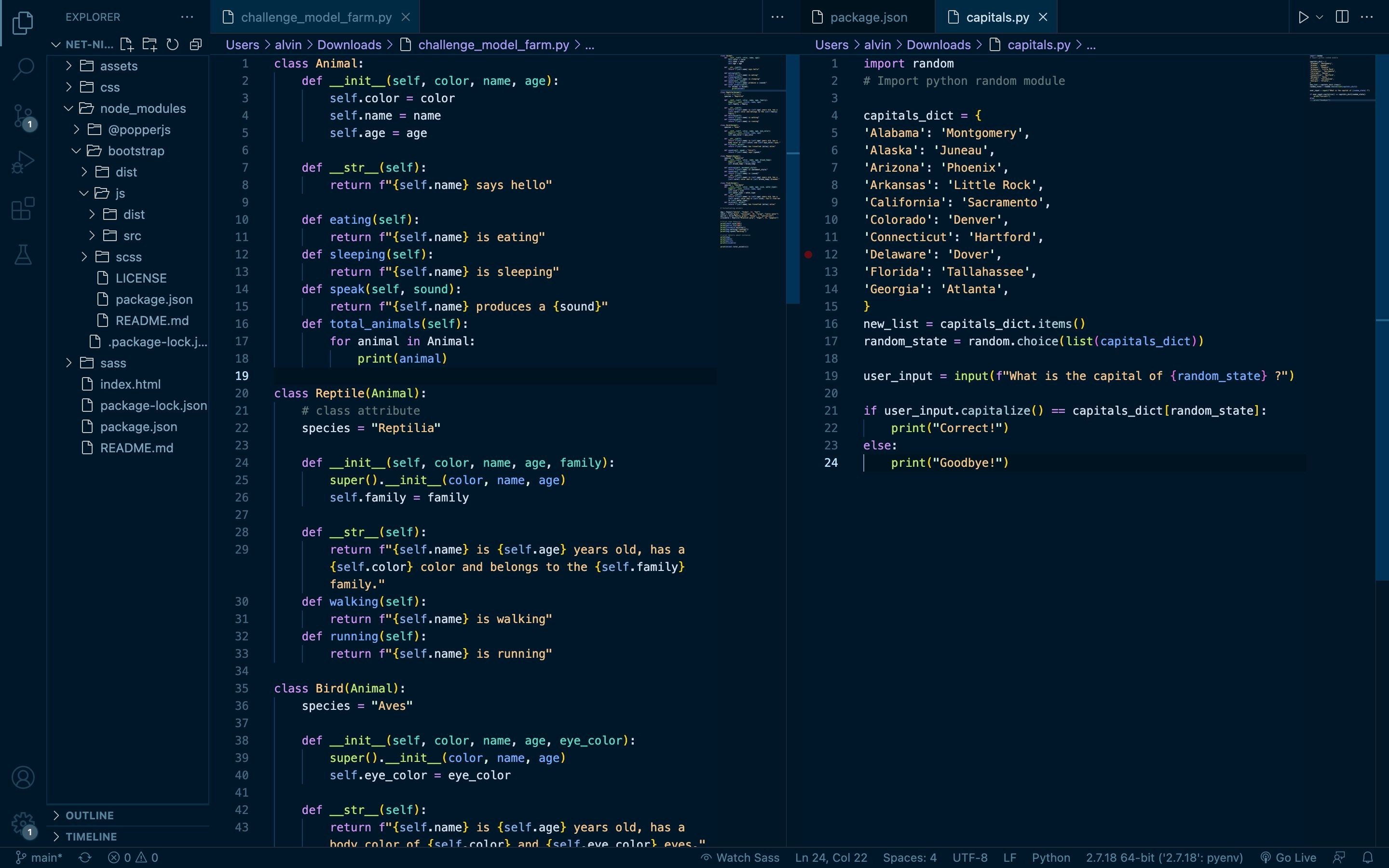 Night Owl theme for VS Code
Night Owl theme for VS Code
Như tên gọi, Night Owl được tạo ra đặc biệt cho những lập trình viên yêu thích viết mã vào ban đêm. Mặc dù nó cũng có chủ đề dành cho ban ngày, nhưng chủ yếu được thiết kế cho việc sử dụng vào ban đêm. Thay vì sử dụng màu sắc sáng như One Dark Pro, Night Owl sử dụng màu sắc trầm nhưng tương phản cao, giúp việc viết mã vào ban đêm dễ dàng hơn.
Màu sắc cho các hàm, biến và các phần tử mã khác đã được cân nhắc kỹ lưỡng. Kết quả là, Night Owl thậm chí còn hỗ trợ những người bị mù màu. Thay vì cung cấp nhiều biến thể màu sắc, Night Owl giữ mọi thứ đơn giản bằng cách cung cấp cùng một chủ đề màu với hoặc không có chữ nghiêng, điều này chắc chắn giúp bạn không phải thử nghiệm nhiều tùy chọn màu sắc để sử dụng.
4. Shades of Purple
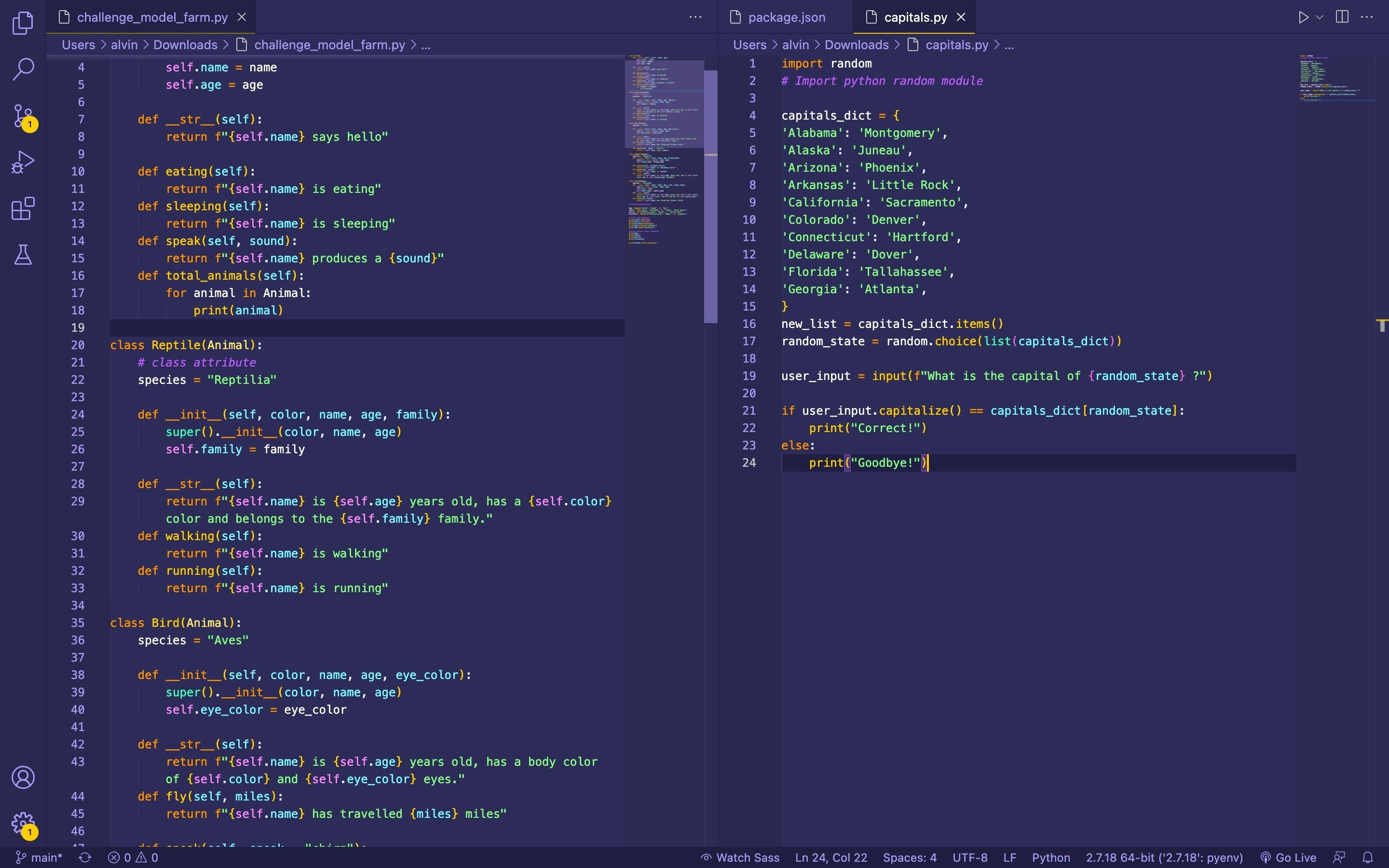 Shades of Purple VS Code theme
Shades of Purple VS Code theme
Khác với các chủ đề VS Code khác trong danh sách này, Shades of Purple nổi bật với việc lựa chọn màu chính sống động hơn: màu tím. Mặc dù các yếu tố chính của chủ đề là các sắc thái của màu tím, người tạo đã khéo léo kết hợp nhiều màu sắc khác nhau để làm cho mã nguồn của bạn dễ đọc hơn.
Chủ đề này làm cho mã nguồn của bạn nổi bật vào ban ngày cũng như ban đêm. Shades of Purple hoàn hảo nếu bạn thích các màu sắc sống động, đặc biệt là màu tím! Nếu bạn thích các màu sắc trầm hơn, Shades of Purple chắc chắn không phải là lựa chọn dành cho bạn.
5. Linux Themes for VS Code
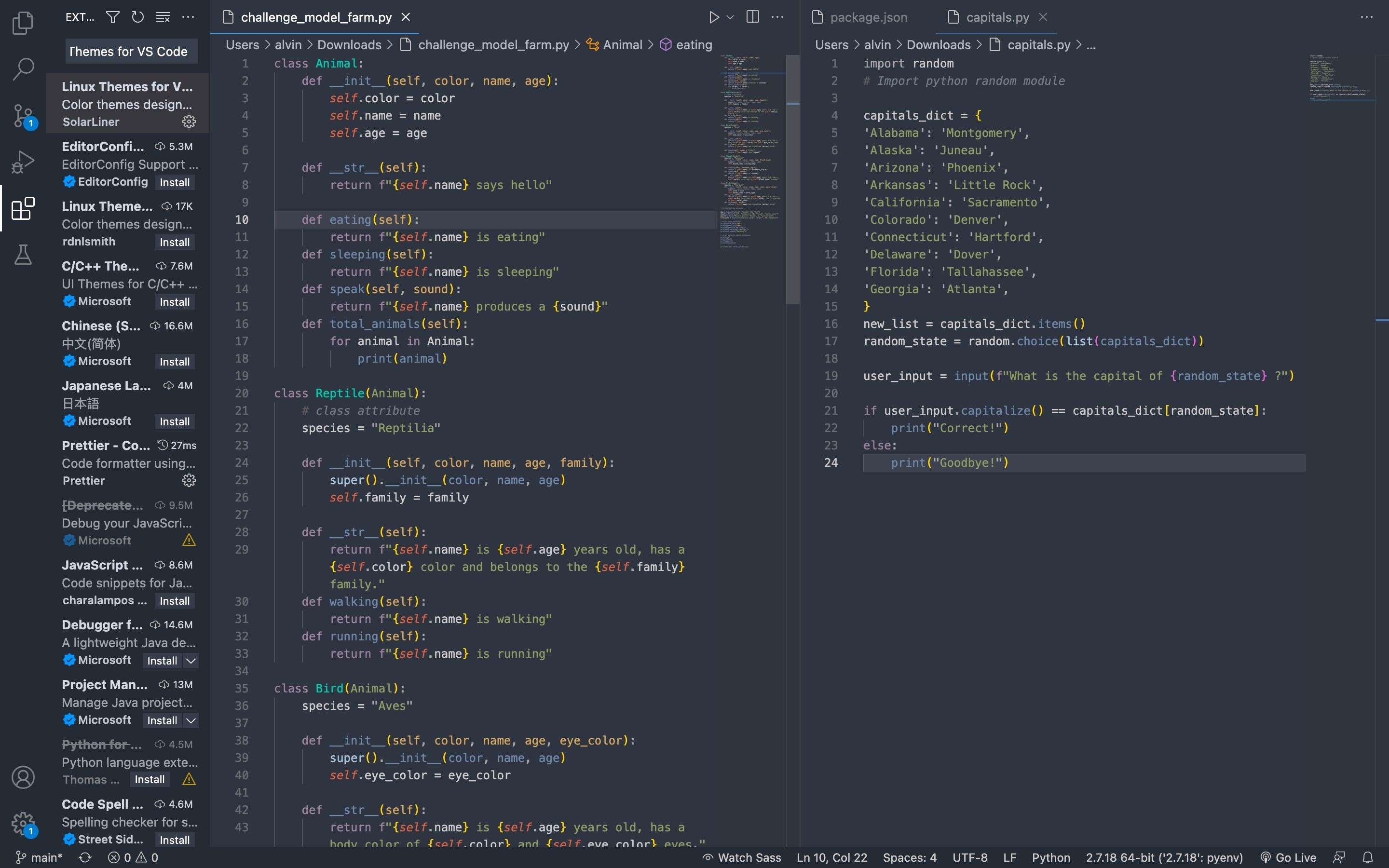 Linux Theme for VS Code screenshot
Linux Theme for VS Code screenshot
Bạn có thể cài đặt VS Code trên Ubuntu, và nó là một trong những trình soạn thảo mã nguồn tốt nhất cho Linux. Nếu bạn yêu thích sử dụng các chủ đề GTK trên hệ điều hành Linux của mình, bạn có thể muốn có một chủ đề màu nhất quán trên toàn bộ hệ thống. Để đạt được điều này trong VS Code, hãy thử Linux Themes. Chủ đề này sử dụng thiết kế màu sắc phù hợp với một số chủ đề Ubuntu phổ biến như Arc, Adapta, Ubuntu GNOME và Ambiance để tạo ra một cái nhìn nhất quán.
6. Kanagawa
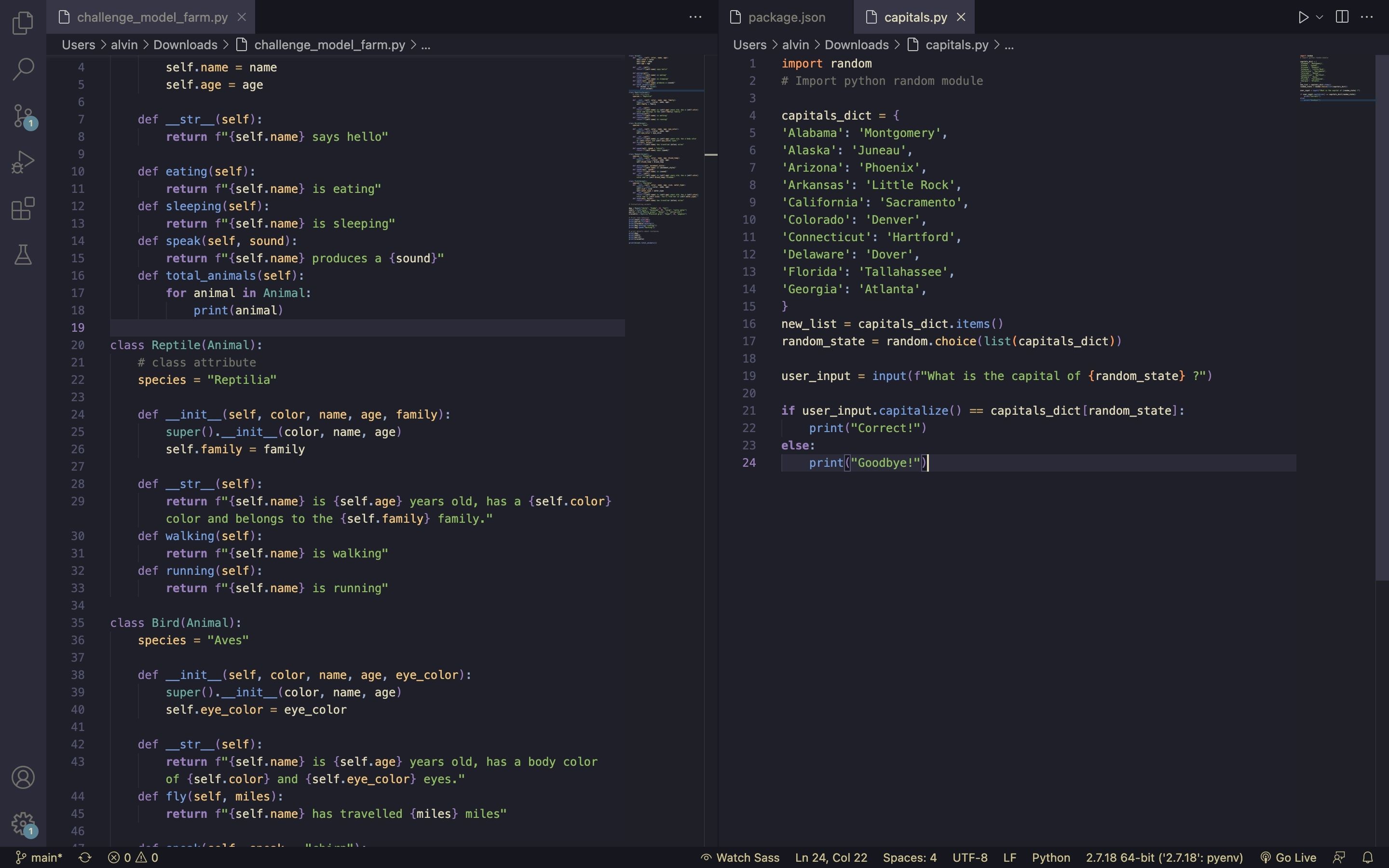 Kanagawa theme for VS Code
Kanagawa theme for VS Code
Kanagawa là một chủ đề đơn giản lấy cảm hứng từ các bức tranh. Sự đơn giản của chủ đề này là điều làm cho nó trở nên tuyệt vời. Không giống như các lựa chọn khác, nó không có các biến thể màu sắc, điều này làm cho việc bắt đầu sử dụng trở nên dễ dàng. Bạn chỉ cần cài đặt và sử dụng mà không cần phải điều chỉnh để xác định chủ đề màu nào tốt nhất.
7. 2077 Theme
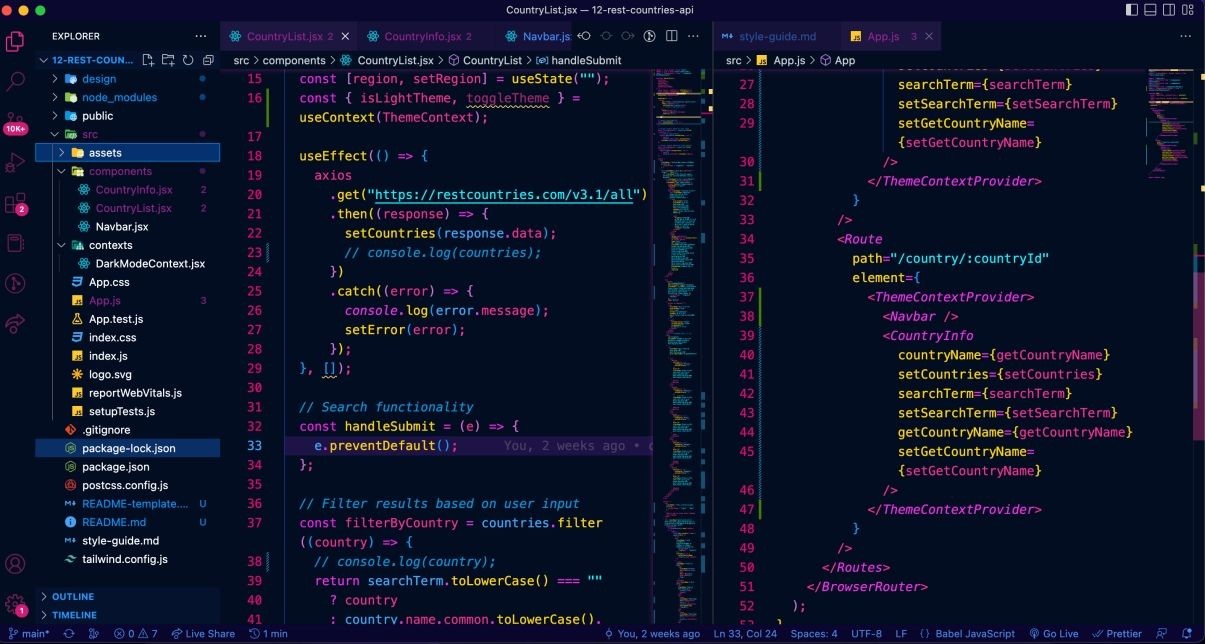 Open code in VS Code running 2077 theme
Open code in VS Code running 2077 theme
Chủ đề 2077 lấy cảm hứng từ trò chơi nhập vai hành động Cyberpunk 2077 của CD Projekt Red. Đây là một lựa chọn thay thế cho Shades of Purple nếu bạn thích các màu sắc sáng. Nó kết hợp chúng một cách hoàn hảo để đảm bảo bạn có thể đọc mã nguồn và các phần tử mã mà không bị căng thẳng vào cả ban ngày và ban đêm.
8. Dracula Official
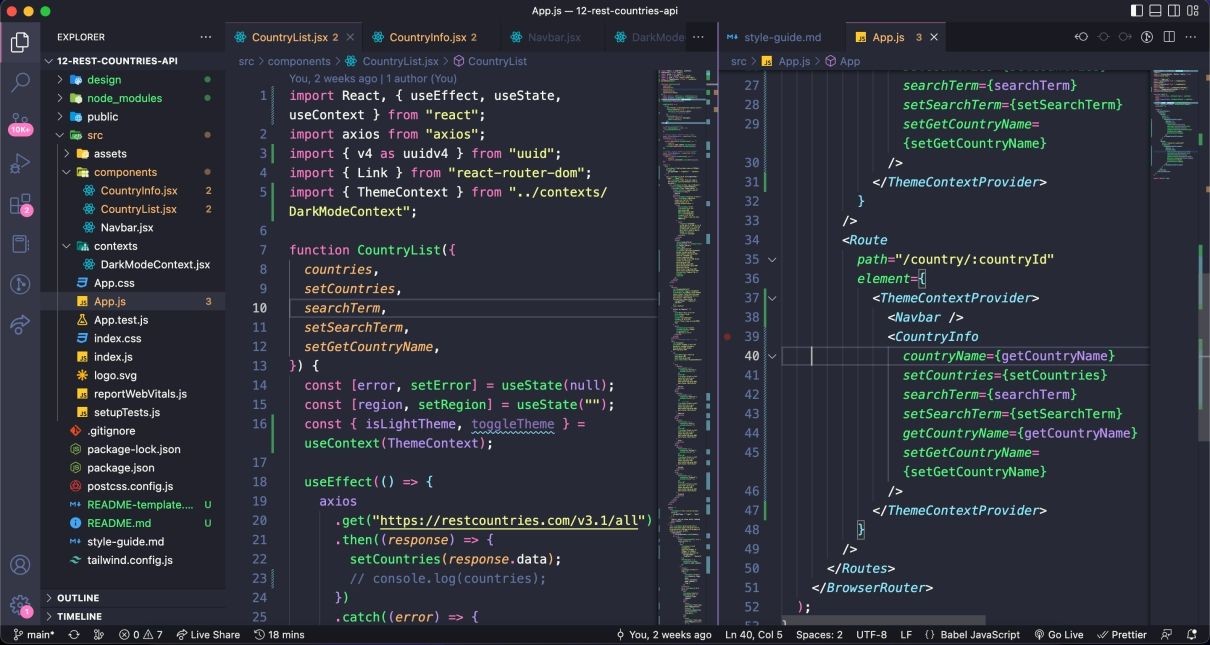 Visual Studio Code open running Dracula Official theme
Visual Studio Code open running Dracula Official theme
Dracula Official là một trong những chủ đề được yêu thích nhất trên thị trường VS Code, với hơn 5 triệu lượt cài đặt và đánh giá cao. Chủ đề này đã xuất hiện từ năm 2016 và đang được phát triển liên tục. Dracula Official hỗ trợ làm nổi bật cú pháp cho tất cả các phần tử phổ biến, nhưng điều làm cho nó nổi bật giữa đám đông là tính khả dụng của nó.
Tính đến thời điểm viết bài, Dracula Official có sẵn trên hơn 300 ứng dụng, bao gồm Notepad++, Vim, Terminal, Sublime Text, Visual Studio, JetBrains và nhiều hơn nữa. Điều này có nghĩa là bạn có thể cài đặt và sử dụng chủ đề này ngay cả khi bạn thay đổi trình soạn thảo mã nguồn. Mặc dù Dracula Official hoàn toàn miễn phí, chủ đề này cũng có phiên bản chuyên nghiệp gọi là Dracula Pro, bao gồm khoảng 20 chủ đề, sáu biến thể, bốn phông chữ tùy chỉnh cùng nhiều lợi ích khác.
1. Làm thế nào để cài đặt chủ đề cho VS Code?
Để cài đặt chủ đề cho VS Code, bạn có thể truy cập vào Marketplace của VS Code, tìm kiếm chủ đề bạn muốn và nhấn vào nút “Install”. Sau khi cài đặt, bạn có thể chọn chủ đề từ menu “File” > “Preferences” > “Color Theme”.
2. Chủ đề nào tốt nhất cho việc lập trình vào ban đêm?
Night Owl là một lựa chọn tuyệt vời cho việc lập trình vào ban đêm vì nó được thiết kế với màu sắc trầm nhưng tương phản cao, giúp bạn dễ dàng đọc mã nguồn trong điều kiện ánh sáng yếu.
3. Tôi có thể tùy chỉnh chủ đề VS Code không?
Có, hầu hết các chủ đề VS Code đều cho phép bạn tùy chỉnh. Bạn có thể thay đổi màu sắc, phông chữ và các yếu tố khác theo hướng dẫn mở rộng của VS Code.
4. Chủ đề nào phù hợp nhất với người dùng Linux?
Linux Themes for VS Code là lựa chọn tốt nhất cho người dùng Linux vì nó cung cấp các chủ đề màu phù hợp với các chủ đề phổ biến của Ubuntu, giúp tạo ra một cái nhìn nhất quán trên toàn bộ hệ thống.
5. Tôi có nên thay đổi chủ đề thường xuyên không?
Có, bạn nên thử nghiệm và thay đổi chủ đề thường xuyên để tìm ra chủ đề nào phù hợp nhất với môi trường và sở thích cá nhân của bạn. VS Code làm cho việc chuyển đổi chủ đề trở nên dễ dàng và tất cả đều miễn phí.
6. Chủ đề nào hỗ trợ người bị mù màu?
Night Owl là một chủ đề hỗ trợ người bị mù màu vì nó sử dụng màu sắc trầm nhưng tương phản cao, giúp dễ dàng phân biệt các phần tử mã nguồn.
7. Chủ đề Dracula Official có sẵn trên bao nhiêu ứng dụng?
Dracula Official có sẵn trên hơn 300 ứng dụng, bao gồm Notepad++, Vim, Terminal, Sublime Text, Visual Studio, JetBrains và nhiều hơn nữa.
Sử Dụng Chủ Đề Để Đọc Và Viết Mã Dễ Dàng Hơn
Chủ đề không chỉ dành cho thẩm mỹ. Chúng cũng nên giúp bạn loại bỏ sự nhiễu loạn khi viết mã và quan trọng nhất là giúp bạn đọc mã dễ dàng hơn. Tùy thuộc vào nhu cầu của bạn, bạn có thể chọn bất kỳ chủ đề VS Code nào ở trên cho việc sử dụng hàng ngày.
Đừng ngại thay đổi chủ đề thường xuyên; VS Code làm cho việc chuyển đổi trở nên dễ dàng và tất cả đều miễn phí. Một số chủ đề cũng cung cấp nhiều bảng màu, vì vậy bạn có thể chọn bảng màu nào phù hợp nhất với môi trường của mình.